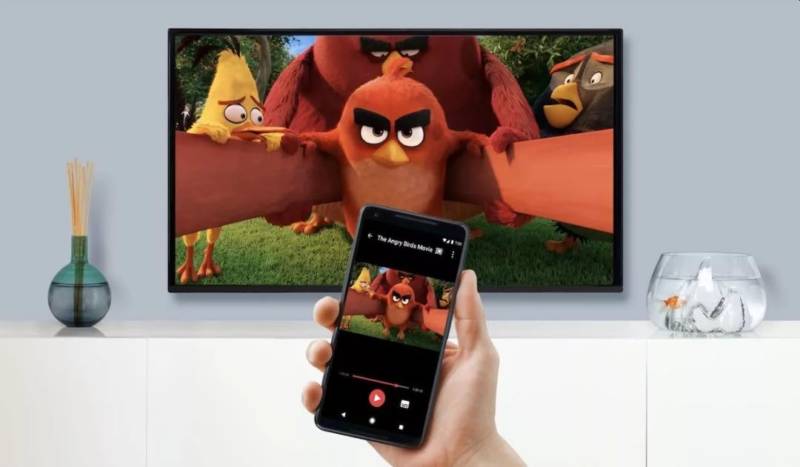Se você caiu nesse post, é porque o seu Google Chromecast está com problemas de áudio, que não existe, ou está baixo, ou muito ruim. Na maioria dos casos, esses problemas acontecem pela configuração do dispositivo, e não por problema no conteúdo em reprodução ou por incompetência de sua parte por não saber utilizar essa tecnologia. Afinal de contas, ninguém nasceu sabendo.
Antes de ir para a assistência técnica, você pode tentar alguns procedimentos para solucionar o problema por conta própria. E você nem precisa ser um especialista em tecnologia para resolver a falha. E como nós queremos ajudar a você na economia de tempo e dinheiro, vamos mostrar nesse post alguns dos métodos de resolução desse problema. As soluções a seguir valem para qualquer versão do Chromecast.
Verifique as configurações de som no Google Home
Clique sobre o dispositivo correspondente ao seu Google Chromecast para acessar suas configurações. Aqui, você pode ajustar o volume a partir do smartphone. Como padrão, a TV vai emitir um leve som para indicar essa mudança de volume.
Verifique as configurações do aplicativo que está reproduzindo o vídeo
Você pode ajustar o controle de volume no aplicativo que está reproduzindo o vídeo no Chromecast, pressionando sobre os botões de volume dentro do aplicativo em questão. Se o som não variar, você pode clicar sobre os três pontos do menu contextual do volume para configurar das diferentes fontes de som. No Windows, Linux e Mac, é preciso revisar a configuração de som dentro dos respectivos administradores.
Mude a porta HDMI do Chromecast em sua TV
O problema pode estar na porta HDMI da TV. Aqui, a solução é simples: troque o Chroemcast de porta HDMI para descartar qualquer possível erro do dispositivo. Depois, é preciso mudar a porta de saída de imagem da TV através do controle remoto (normalmente em Fonte) para obter a imagem do Chromecast na tela.
Teste o Chromecast em outra TV
Se o problema ainda persiste, use o Chromecast em outra TV ou no monitor dom computador. Se o problema se resolver, revise as configurações de som dos dispositivos conectados através das portas HDMI nos ajustes da TV de origem. A localização aria entre os modelos, a marca e o sistema operacional utilizado.
Revise o estado da conexão via USB
Alguns problemas de som do Chromecast, podem estar relacionados com a falta de corrente elétrica via porta USB. Nas TVs mais antigas, a alimentação via USB pode ser insuficiente. Por isso, utilize um carregador independente diretamente na corrente elétrica. Pode ser o carregador de um smartphone ou o proprietário que o Google inclui no kit do Chromecast.
Se nada adiantar, restaure o Chromecast por completo
Quando nada funciona, sempre é melhor reiniciar e começar.
Com o dispositivo conectado na porta HDMI da TV, clique sobre o único botão disponível no chassi do Chromecast por vários segundos, até a imagem desaparecer.
Assim, o sistema será reiniciado com as configurações de fábrica, desfazendo a configuração de som problemática. Depois, é preciso ir até o Google Home no smartphone e refazer o processo de configuração do Chromecast em questão.